Zdjęcia i filmy nagrane w 360 stopniach cieszą się popularnością przez pewien czas i zyskały dodatkową trakcję po dodaniu wsparcia na Facebooku. Jeśli chcesz tworzyć zdjęcia i filmy w formacie VR, trafiłeś w odpowiednie miejsce: w tym artykule pokazujemy, jak robić zdjęcia 360 stopni na Facebooku za pomocą iPhone’a lub iPada.
W celu uzyskania odpowiednich porad przeczytaj najlepsze zestawy słuchawkowe VR dla iPhone’a oraz nasz przewodnik po najlepszych aplikacjach VR dla iPhone’a.
Co to jest zdjęcie lub film 360 stopni?
Zainspirowany pociągiem hype VR, Facebook był pierwszą z dużych platform mediów społecznościowych, oferującą wsparcie dla zdjęć i filmów 360 stopni, które oferują bardziej wciągające wrażenia niż standardowe zdjęcie lub film. Dzięki temu użytkownicy mogą korzystać z wbudowanego żyroskopu na smartfonie lub palca, aby „rozejrzeć się” po wirtualnym środowisku.
Poza tym, że fajnie jest patrzeć na Facebooka, użytkownicy mogą robić 360 zdjęć lub filmów do oglądania w VR. Oglądanie zdjęć lub filmów na zestawie wirtualnej rzeczywistości może naprawdę sprawić, że poczujesz się tam jak w domu, co jest korzystne zarówno dla osób, które nagrały film, jak i chcą go ponownie przeżyć, a także dla przyjaciół i rodziny, których tam nie można znaleźć powód.
Dając komuś możliwość siadania na zdjęciu lub wideo i fizycznego rozglądania się, zapewnia o wiele przyjemniejsze wrażenia podczas oglądania niż po prostu przewijanie wiadomości z Facebooka ze standardowymi zdjęciami i filmami.
Wbudowana aplikacja aparatu
Chociaż wyniki mogą nie być tak imponujące, jak w przypadku korzystania z dedykowanej kamery 360 stopni, użytkownicy systemu iOS mogą tworzyć przyzwoite zdjęcia 360 za pomocą funkcji Panorama wbudowanej aplikacji aparatu – chociaż jest to haczyk. Użytkownicy nie będą mogli patrzeć w górę iw dół podczas oglądania zdjęcia na Facebooku, ale nadal powinniśmy być w stanie przesuwać ekran od lewej do prawej, przesuwając po ekranie lub obracając smartfon, oferując podstawowy poziom zanurzenia. Jest także wyłączny dla zdjęć, ponieważ nie ma możliwości filmowania panoramicznego wideo za pomocą wbudowanej aplikacji Aparat.
Dla użytkowników iPhone’a i iPada jest to tak proste, jak otwarcie aplikacji Aparat, wybór trybu fotografowania Panorama i zrobienie zdjęcia panoramicznego.
Warto jednak zauważyć, że zdjęcia muszą mieć pewną szerokość, aby Facebook mógł je rozpoznać jako 360-kompatybilny. Podczas gdy trudno jest zmierzyć szerokość zdjęcia panoramicznego podczas wykonywania go w domyślnej aplikacji Aparat, wystarczy wykonać panoramiczne ujęcie panoramiczne (aż do automatycznego zakończenia) za pomocą aplikacji.
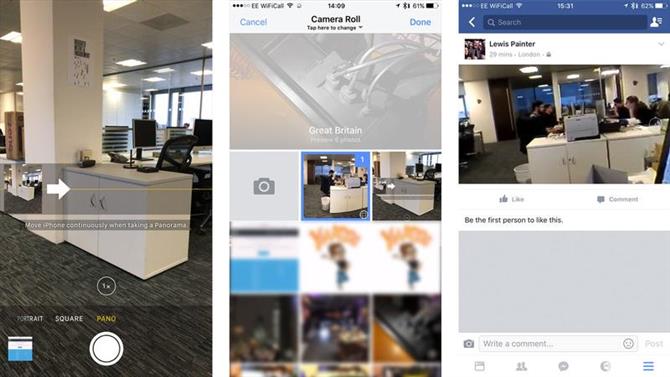
Po zrobieniu zdjęcia panoramicznego wystarczy otworzyć Facebook, przeglądać bibliotekę zdjęć i wybrać nowo zrobioną panoramę. Jak widać na powyższym obrazku, wszystkie odpowiednie zdjęcia 360 stopni będą oznaczone ikoną kulistą w lewym dolnym rogu miniatury.
Wybierz zdjęcie, postępuj zgodnie z instrukcjami wyświetlanymi na ekranie i powinieneś zobaczyć podgląd swojego nowego niemal 360 zdjęć na Facebooku. Nie zawsze działa, ale usunięcie wpisu szkicu i rozpoczęcie od początku zwykle uruchamia algorytm analizy zdjęć panoramicznych. Jeśli to zadziałało, po prostu dodaj podpis i stuknij Publikuj, aby udostępnić go znajomym z Facebooka.
Insta360 Nano
Jeśli chcesz robić wysokiej jakości zdjęcia i filmy w 360 stopniach na swoim iPhonie, potrzebujesz dodatkowego sprzętu.
Insta360 Nano to jedna z tańszych opcji w cenie 145 GBP w Amazon UK lub tylko 72 USD w Amazon US. Wyposażony w opcjonalne gniazdo kart MicroSD, akcesorium może być również używane jako samodzielny aparat 360 z użytkownikami, którzy potrzebują tylko podłączyć iPhone’a lub iPada, aby wyświetlić zapisane zdjęcia i filmy, uzyskać podgląd na żywo zdjęć / wideo i ustawień przechwytywania.
Aby zrobić zdjęcie lub film, podłącz Insta360 Nano do iPhone’a przez port Lightning, uruchom aplikację Insta360 i dotknij przycisku migawki, aby zrobić zdjęcie lub film. Upewnij się, że trzymasz aparat tak nieruchomo, jak to możliwe, aby uzyskać najlepsze rezultaty podczas robienia zdjęć, ponieważ przesunęliśmy go w połowie przechwytywania kilka razy, a rozmycie zrujnowało gotowy produkt.
Możesz też włożyć kartę MicroSD do gniazda karty TF na dole urządzenia i nacisnąć przycisk, gdy dioda LED świeci na zielono, aby zrobić zdjęcie. Możesz także dostosować skróty do uruchamiania innych trybów przechwytywania za pomocą menu Ustawienia w aplikacji.
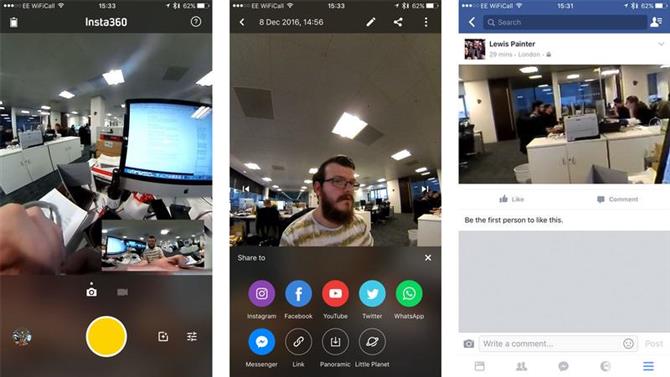
Po zrobieniu zdjęcia lub filmu 360, które chcesz udostępnić znajomym z Facebooka, stuknij ikonę Udostępnij w prawym górnym rogu. Teraz, zamiast stukać w Facebook lub Twitter, wybierz opcję wyeksportowania go jako panoramy – wszystko to będzie miało wkrótce sens.
Po wyeksportowaniu otwórz aplikację Facebook i stuknij opcję, aby przesłać zdjęcie lub film i poszukać pliku 360 stopni. Jeśli wszystko poszło zgodnie z planem, twoje zdjęcie / wideo powinno zawierać małą okrągłą ikonę w prawym dolnym rogu – pokazuje to, że plik ma metadane, które Facebook może wykorzystać do odtworzenia środowiska 360 stopni.
Wybierz zdjęcie lub film, nadaj mu podpis i prześlij go. Warto zauważyć, że nie zawsze zadziałało po raz pierwszy w przypadku zdjęć, chociaż usunięcie wersji roboczej i ponowne przesłanie zazwyczaj rozwiązuje problem.
Z wideo jest nieco inny, ponieważ nie otrzymasz 360-stopniowego podglądu, jak w przypadku zdjęć, ponieważ Facebook musi ręcznie „zszyć” go. Przesyłanie i przetwarzanie zajmuje dużo więcej czasu niż w przypadku standardowego wideo, ponieważ wymaga to dodatkowej pracy. 20-sekundowy klip wideo 360 trwa około 5-10 minut do przetworzenia za pomocą aplikacji Facebook po przesłaniu – w naszym doświadczeniu tak czy owak .
Po przetworzeniu, podobnie jak w przypadku zdjęć, będziesz mógł użyć palca lub wbudowanego w telefon żyroskopu, aby rozejrzeć się po utworzonym środowisku wirtualnym. Pamiętaj, aby cofnąć się podczas przechwytywania treści 360-stopniowej, szczególnie podczas przechwytywania dla Facebooka, ponieważ domyślny widok sieci społecznościowej jest bliższy niż podgląd w aplikacji Insta360 Nano.
Podczas gdy jakość produkowana przez kamerę 3K Insta360 Nano nie jest tak dobra, jak w przypadku niektórych dostępnych systemów high-end, to świetna opcja dla osób eksperymentujących z formatem, ewentualnie do tworzenia treści VR w dalszej części linii – lub po prostu do pokazania niesamowite miejsca, które można odwiedzić.







